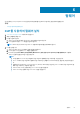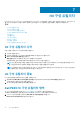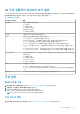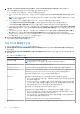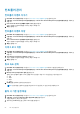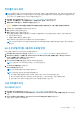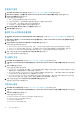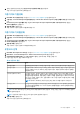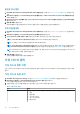Users Guide
컨트롤러 관리
컨트롤러 이벤트 지우기
1. Dell PERC 10 구성 유틸리티를 시작합니다. Dell PERC 10 구성 유틸리티 탐색을 참조하십시오.
2. 기본 메뉴 > Controller Management(컨트롤러 관리) > Advanced Controller Management(고급 컨트롤러 관리)를 차례로 클
릭합니다.
3. Clear Controller Events(컨트롤러 이벤트 지우기)를 클릭합니다.
작업이 성공적으로 완료되었음을 나타내는 화면이 표시됩니다.
4. 확인을 클릭합니다.
컨트롤러 이벤트 저장
1. Dell PERC 10 구성 유틸리티를 시작합니다. Dell PERC 10 구성 유틸리티 탐색을 참조하십시오.
2. 기본 메뉴 > Controller Management(컨트롤러 관리) > Advanced Controller Management(고급 컨트롤러 관리)를 차례로 클
릭합니다.
3. Save Controller Events(컨트롤러 이벤트 저장)를 클릭합니다.
작업이 성공적으로 완료되었음을 나타내는 화면이 표시됩니다.
4. 확인을 클릭합니다.
디버그 로그 저장
1. Dell PERC 10 구성 유틸리티를 시작합니다. Dell PERC 10 구성 유틸리티 탐색을 참조하십시오.
2. 기본 메뉴 > Controller Management(컨트롤러 관리) > Advanced Controller Management(고급 컨트롤러 관리)를 차례로 클
릭합니다.
3. Save Debug Log(디버그 로그 저장)을 클릭합니다.
작업이 성공적으로 완료되었음을 나타내는 화면이 표시됩니다.
4. 확인을 클릭합니다.
링크 속도 관리
1. Dell PERC 10 구성 유틸리티를 시작합니다. Dell PERC 10 구성 유틸리티 탐색 페이지 52을(를) 참조하십시오.
2. 기본 메뉴 > Controller Management(컨트롤러 관리) > Advanced Controller Management(고급 컨트롤러 관리)를 차례로 클
릭합니다.
3. Manage Link Speed(링크 속도 관리)를 클릭합니다.
필요한 경우 컨트롤러의 물리 디스크 설정을 보거나 변경할 수 있습니다. 가능한 옵션은 다음과 같습니다.
● 자동
● 3Gbps
● 6Gbps
● 12Gbps
4. OK(확인)를 클릭하여 변경사항을 저장합니다.
노트: 변경사항을 반영하려면 전원을 차단했다가 다시 연결하는 AC 전원 주기를 수행하십시오.
출하 시 기본 설정 복원
1. Dell PERC 10 구성 유틸리티를 시작합니다. Dell PERC 10 구성 유틸리티 탐색을 참조하십시오.
2. 기본 메뉴 > Set Factory Defaults(공장 기본값으로 설정)를 클릭합니다.
작업을 확인하라는 화면이 표시됩니다.
3. 계속하려면 Confirm(확인)을 선택하고 Yes(예)를 클릭합니다.
56 HII 구성 유틸리티